Outlook: Find emails lettere ved at søge i alle mapper
Søgeindstillingen i Outlook gør et anstændigt job i en enkelt mappe. Men det begrænser dig, hvis du leder efter det svært at finde email. Sådan tilføjer du flere mapper til din søgning.
Det er frustrerende, når du ikke kan finde en e-mail, som nogen sendte dig flere møller siden. Som standard søger Outlook kun i den aktuelle mappe, du er i. Her kan du se i søgefeltet Outlook søger kun min indbakke.

Når du har foretaget en søgning, skal du klikke på Prøv søgning igen i alle postforsendelser, hvis der ikke er nogen resultater eller ej.

Dette hjælper med at finde den email, du leder efter.

Der er ingen grund til at søge alle dine mapper to gange. Sådan søger du altid Alle mapper - herunder slettede emner i Outlook 2010.
Klik på filen Filer derefter Indstillinger.

Outlook-muligheder åbnes. Klik på Søg, derefter under Resultater, vælg Alle mapper og inkluder meddelelser fra slettede elementer. Et andet praktisk værktøj jeg kan lide, er at have søgeordene fremhævet, så de er lettere at finde. Klik på OK.

Nu vil Outlook altid søge i alle mapper og slettede meddelelser. Meget praktisk.

Ved at søge i Alle mapper, herunder slettede elementer, får du en bedre chance for at finde de TPS-rapporter, som chefen beder om!

Du kan også oprette de samme indstillinger i Outlook 2007. Klik på Funktioner >> Indstillinger .

Vinduet Indstillinger vises. Klik på Søgemuligheder i sektionen Søg.

Vælg nu Slette emner og alle mapper i det øjeblikkelige søgerrude.

Hvis du leder efter en svær at finde e-mail, vil disse muligheder helt sikkert hjælpe dig.

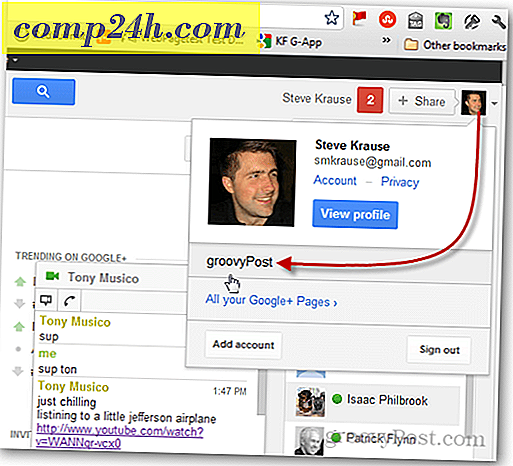
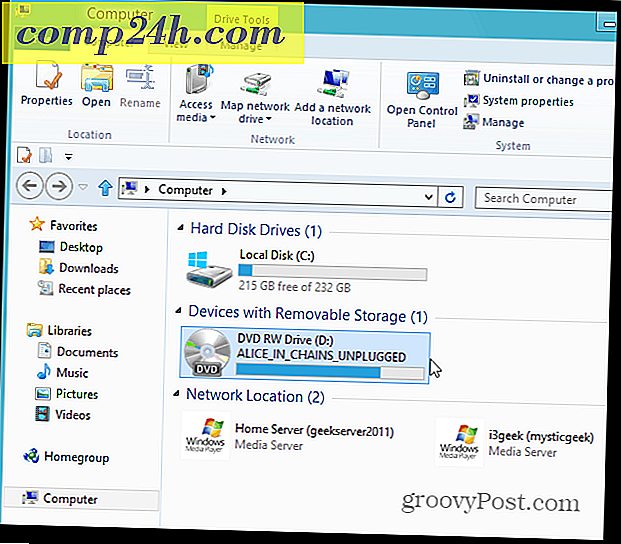

![Få ikke scammed af dyre HDMI-kabler [groovyTips]](http://comp24h.com/img/groovytip/443/don-rsquo-t-get-scammed-pricey-hdmi-cables.png)


